Bedienungsanleitung LEXMARK MARKVISION PROFESSIONAL
DieBedienungsAnleitung bietet einen gemeinschaftlich betriebenen Tausch-, Speicher- und Suchdienst für Handbücher für den Gebrauch von Hardware und Software: Benutzerhandbücher, Bedienungsanleitungen, Schnellstartanweisungen, Technische Datenblätter… VERGESSEN SIE NICHT DIE BEDIENUNGSANLEITUNG VOR DEM KAUF ZU LESEN!!!
Falls dieses Dokument mit den von Ihnen gesuchten Bedienungsanleitungen, Handbüchern, Ausstattungen und Form übereinstimmt, laden Sie es jetzt herunter. Lastmanuals ermöglicht Ihnen einen schnellen und einfachen Zugang zum LEXMARK MARKVISION PROFESSIONAL Benutzerhandbuch Wir hoffen die LEXMARK MARKVISION PROFESSIONAL Bedienungsanleitung ist hilfreich für Sie.
DieBedienungsAnleitung-Hilfe zum Download von LEXMARK MARKVISION PROFESSIONAL.
Sie können sich auch noch diese Handbücher, die sich auf Ihr Produkt beziehen, herunterladen:
Handbuch Zusammenfassung: Gebrauchsanweisung LEXMARK MARKVISION PROFESSIONAL
Detaillierte Anleitungen zur Benutzung finden Sie in der Bedienungsanleitung.
[. . . ] MarkVision Professional 11. 2
Benutzerhandbuch
November 2008
© 2008 Lexmark International, Inc. 740 West New Circle Road Lexington, Kentucky 40550, USA
www. lexmark. com
Hinweis zur Ausgabe
November 2008 Der folgende Abschnitt gilt nicht für Länder, in denen die nachstehenden Bestimmungen nicht mit dem geltenden Recht vereinbar sind: LEXMARK INTERNATIONAL, INC. ÜBERNIMMT FÜR DIE VORLIEGENDE DOKUMENTATION KEINERLEI GEWÄHRLEISTUNG IRGENDWELCHER ART, WEDER AUSDRÜCKLICH NOCH STILLSCHWEIGEND, EINSCHLIESSLICH, JEDOCH NICHT AUSSCHLIESSLICH DER STILLSCHWEIGENDEN GEWÄHRLEISTUNG FÜR DIE HANDELSÜBLICHKEIT ODER DIE EIGNUNG FÜR EINEN BESTIMMTEN ZWECK. In einigen Ländern sind ausdrückliche oder stillschweigende Gewährleistungsausschlüsse für bestimmte Transaktionen nicht zulässig. [. . . ] Passwortgeschützte Netzwerkgeräte werden in rot angezeigt. Geben Sie das Gerätepasswort ein, um Zugriff auf das Gerät zu erhalten.
3 Wählen Sie die neu erstellte Sicherheitsvorlage aus einer der verfügbaren Dropdown-Listen für den
Funktionszugriff aus und klicken Sie anschließend auf Anwenden. Die Benutzer müssen nun die entsprechenden Anmeldeinformationen eingeben, um Zugriff auf eine durch die Sicherheitsvorlage gesteuerte Funktion zu erlangen. Hinweis: Die Dropdown-Listen für den Funktionszugriff werden als Textfelder angezeigt, wenn eine Sicherheitsvorlage auf mehrere Geräte gleichzeitig angewendet wird. In diesem Fall müssen Sie den Namen der Sicherheitsvorlage in jedes Textfeld für den entsprechenden Funktionszugriff eingeben.
Verwalten des Funktionszugriffs
Administratoren können den Zugriff von Benutzern auf bestimmte Gerätefunktionen, wie beispielsweise Faxen, Kopieren oder E-Mail, mithilfe von MarkVision Professional steuern.
1 Wählen Sie im Startbildschirm von MarkVision Professional in der Liste "Alle Tasks" die Option Sicherheit Funktionszugriff verwalten aus.
2 Wählen Sie Geräte über die Registerkarten "Schnellsuche" oder "Ordner" aus.
Sie können mehrere Geräte auswählen, indem Sie beim Klicken die Strg-Taste und Umschalttaste gedrückt halten. Hinweis: Wenn ein in MVP verwaltetes Gerät durch eine bestimmte Task nicht unterstützt wird, ist dessen Name auf der Registerkarte "Schnellsuche" oder "Ordner" schwarz durchgestrichen. Passwortgeschützte Netzwerkgeräte werden in rot angezeigt. Geben Sie das Gerätepasswort ein, um Zugriff auf das Gerät zu erhalten.
3 Passen Sie die Sicherheitsoptionen für jede Zugriffssteuerung durch Auswahl der gewünschten Funktion aus der
Dropdown-Liste an.
4 Klicken Sie auf Anwenden, um die Änderungen zu speichern, oder auf Rückgängig, um alle Änderungen
rückgängig zu machen.
Verwenden von Sicherheitsfunktionen in MarkVision Professional
78
Verwenden von Sicherungspasswörtern
In einigen Situationen (z. beim Absturz des Authentifizierungsservers) muss der Administrator unter Umständen die Konfiguration für die Gerätesicherheit ändern oder löschen, so dass der Fehler behoben werden kann. Über ein Sicherungspasswort kann der Administrator auf unterstützen Geräten trotz der Verwendung eines Baustein zur Sicherung auf das Menü "Sicherheit" zugreifen. Wenn beispielsweise im Sicherheitsmenü für ein Gerät eine LDAPAuthentifizierung erforderlich ist, um den Zugriff zu gewähren, kann mit einem Sicherungspasswort die LDAPAuthentifizierung aufgehoben werden.
1 Wählen Sie im Startbildschirm von MarkVision Professional aus der Liste "Alle Tasks" die Option Sicherheit Sicherungspasswort aus.
2 Wählen Sie das Gerät über die Registerkarten "Schnellsuche" oder "Ordner" aus.
Hinweis: Wenn ein in MVP verwaltetes Gerät durch eine bestimmte Task nicht unterstützt wird, ist dessen Name auf der Registerkarte "Schnellsuche" oder "Ordner" schwarz durchgestrichen. Passwortgeschützte Netzwerkgeräte werden in rot angezeigt. Geben Sie das Gerätepasswort ein, um Zugriff auf das Gerät zu erhalten.
3 Wählen Sie Sicherungspasswort verwenden aus. 4 Geben Sie ein Passwort ein und wiederholen Sie es im Feld weiter unten.
Hinweis: Wenn die beiden Passwörter übereinstimmen, wird die Kontrollleuchte grün. Wenn die Passwörter nicht übereinstimmen, leuchtet die Kontrollleuchte weiterhin rot.
5 Klicken Sie auf Übernehmen.
Hinweise:
· Die Option "Sicherungspasswort" ist standardmäßig deaktiviert, da sie ein Sicherheitsrisiko darstellt. · Um ein vorhandenes Sicherungspasswort zu löschen, müssen Sie das Kontrollkästchen Sicherungspasswort
verwenden deaktivieren und dann einen leeren String in das Feld "Passwort" eingeben und auf Übernehmen klicken.
Einstellungen für Sicherheitsüberwachungsprotokoll konfigurieren
Anhand des Sicherheitsüberwachungsprotokoll können Administratoren sicherheitsrelevante Ereignisse zu einem Gerät wie fehlgeschlagene Benuterzautorisierung, erfolgreiche Administratorauthentifizierung oder auf ein Gerät geladene Kerberos-Dateien überwachen. Diese Funktion ist besonders in Umgebungen mit streng vertraulichen oder sensiblen Informationen hilfreich.
1 Wählen Sie im Startbildschirm von MarkVision Professional aus der Liste "Alle Tasks" die Option
Sicherheitsüberwachungsprotokoll aus.
2 Wählen Sie Geräte über die Registerkarten "Schnellsuche" oder "Ordner" aus.
Sie können mehrere Geräte auswählen, indem Sie beim Klicken die Strg-Taste gedrückt halten. Hinweis: Wenn ein in MVP verwaltetes Gerät durch eine bestimmte Task nicht unterstützt wird, ist dessen Name auf der Registerkarte "Schnellsuche" oder "Ordner" schwarz durchgestrichen. Passwortgeschützte Netzwerkgeräte werden in rot angezeigt. Geben Sie das Gerätepasswort ein, um Zugriff auf das Gerät zu erhalten.
Verwenden von Sicherheitsfunktionen in MarkVision Professional
79
3 Geben Sie in die entsprechenden Felder Werte ein bzw. 4 Klicken Sie auf Anwenden, um die Änderungen an den Einstellungen für das Sicherheitsüberwachungsprotokoll
zu speichern. Mit Rückgängig können Sie die Felder zurücksetzen oder von vorne beginnen. [. . . ] Damit kann der MarkVision Web-Server Anfragen von beiden Anschlüssen akzeptieren. Zusätzlich können Sie den Serveranschluss in Linux und UNIX ändern, indem Sie das Skript setup. mvjserver ausführen und anschließend den Anweisungen folgen. Welcher Anschluss sollte verwendet werden?Der MarkVision Web-Server kann die Überwachung an Anschluss 80 nur übernehmen, wenn momentan kein anderer Web-Server den Anschluss verwendet. [. . . ]
HAFTUNGSAUSSCHLUSS FÜR DEN DOWNLOAD VON GEBRAUCHSANLEITUNG LEXMARK MARKVISION PROFESSIONAL DieBedienungsAnleitung bietet einen gemeinschaftlich betriebenen Tausch-, Speicher- und Suchdienst für Handbücher für den Gebrauch von Hardware und Software: Benutzerhandbücher, Bedienungsanleitungen, Schnellstartanweisungen, Technische Datenblätter…

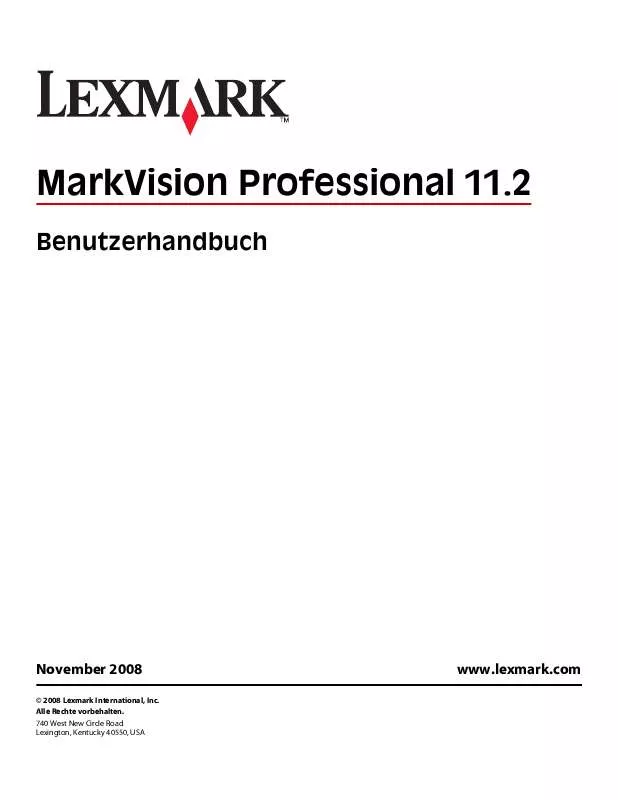
 LEXMARK MARKVISION PROFESSIONAL annexe 5 (1978 ko)
LEXMARK MARKVISION PROFESSIONAL annexe 5 (1978 ko)
 LEXMARK MARKVISION PROFESSIONAL annexe 1 (1000 ko)
LEXMARK MARKVISION PROFESSIONAL annexe 1 (1000 ko)
 LEXMARK MARKVISION PROFESSIONAL annexe 2 (935 ko)
LEXMARK MARKVISION PROFESSIONAL annexe 2 (935 ko)
 LEXMARK MARKVISION PROFESSIONAL annexe 3 (924 ko)
LEXMARK MARKVISION PROFESSIONAL annexe 3 (924 ko)
 LEXMARK MARKVISION PROFESSIONAL annexe 4 (626 ko)
LEXMARK MARKVISION PROFESSIONAL annexe 4 (626 ko)
 LEXMARK MARKVISION PROFESSIONAL TIVOLI EVENT-INTEGRATION (WEIBUCH) (27673 ko)
LEXMARK MARKVISION PROFESSIONAL TIVOLI EVENT-INTEGRATION (WEIBUCH) (27673 ko)
 LEXMARK MARKVISION PROFESSIONAL MARKVISION PROFESSIONAL 10.1 DATENEXPORT (WEIBUCH) (1445 ko)
LEXMARK MARKVISION PROFESSIONAL MARKVISION PROFESSIONAL 10.1 DATENEXPORT (WEIBUCH) (1445 ko)
 LEXMARK MARKVISION PROFESSIONAL (924 ko)
LEXMARK MARKVISION PROFESSIONAL (924 ko)
 LEXMARK MARKVISION PROFESSIONAL annexe 1 (1316 ko)
LEXMARK MARKVISION PROFESSIONAL annexe 1 (1316 ko)
 LEXMARK MARKVISION PROFESSIONAL annexe 2 (842 ko)
LEXMARK MARKVISION PROFESSIONAL annexe 2 (842 ko)
 LEXMARK MARKVISION PROFESSIONAL annexe 3 (881 ko)
LEXMARK MARKVISION PROFESSIONAL annexe 3 (881 ko)
 LEXMARK MARKVISION PROFESSIONAL annexe 4 (841 ko)
LEXMARK MARKVISION PROFESSIONAL annexe 4 (841 ko)
 LEXMARK MARKVISION PROFESSIONAL annexe 5 (924 ko)
LEXMARK MARKVISION PROFESSIONAL annexe 5 (924 ko)
 LEXMARK MARKVISION PROFESSIONAL annexe 6 (626 ko)
LEXMARK MARKVISION PROFESSIONAL annexe 6 (626 ko)
 LEXMARK MARKVISION PROFESSIONAL annexe 7 (1797 ko)
LEXMARK MARKVISION PROFESSIONAL annexe 7 (1797 ko)
 LEXMARK MARKVISION PROFESSIONAL SOFTWARE GUIDE (626 ko)
LEXMARK MARKVISION PROFESSIONAL SOFTWARE GUIDE (626 ko)
 LEXMARK MARKVISION PROFESSIONAL TIVOLI EVENT INTEGRATION WHITE PAPER (27673 ko)
LEXMARK MARKVISION PROFESSIONAL TIVOLI EVENT INTEGRATION WHITE PAPER (27673 ko)
 LEXMARK MARKVISION PROFESSIONAL MARKVISION PROFESSIONAL 11.2 RELEASE NOTES (PDF) (301 ko)
LEXMARK MARKVISION PROFESSIONAL MARKVISION PROFESSIONAL 11.2 RELEASE NOTES (PDF) (301 ko)
 LEXMARK MARKVISION PROFESSIONAL MARKVISION PROFESSIONAL 11.0 TIVOLI EVENT INTEGRATION WHITE PAPER (2476 ko)
LEXMARK MARKVISION PROFESSIONAL MARKVISION PROFESSIONAL 11.0 TIVOLI EVENT INTEGRATION WHITE PAPER (2476 ko)
